Eenvoudige gids om efficiënt van telefoon naar computer te casten
 Bijgewerkt door Lisa Ou / 29 mei 2023 09:15
Bijgewerkt door Lisa Ou / 29 mei 2023 09:15Vind je het leuk om een filmmarathon te houden met je vrienden of familie? Zo ja, dan is hier goed nieuws. Video's bekijken op een groter scherm is nu toegankelijker door het scherm van je telefoon naar je computer te casten. Trouwens, het is niet alleen voor video's, maar ook voor andere activiteiten op je telefoon. Misschien speel je games en willen je broers en zussen kijken, maar hebben ze problemen omdat het scherm van de mobiele telefoon te klein is. U kunt uw scherm op de computer casten, zodat u allemaal van het spel kunt genieten. U moet dus leren een telefoon naar de computer te casten.
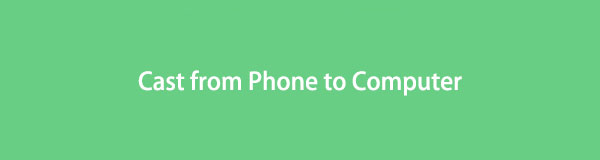
Dat gezegd hebbende, hoeft u geen tijd te verspillen aan het zoeken naar tools om dat te doen. Dit artikel heeft al de meest efficiënte castingtools verzameld om u te helpen het scherm van uw mobiele telefoon op de computer te bekijken. Met de beheersbare richtlijnen die we hieronder hebben gegeven, kunt u uw telefoon snel professioneel casten met behulp van verschillende programma's en methoden. Ga daarom verder met de volgende onderdelen en probeer de procedures.

Met FoneLab Phone Mirror spiegelt u iPhone of Android efficiënt naar de computer.
- Hiermee kunt u het iPhone- of Android-scherm naar een pc spiegelen.
- Verbind uw apparaten via Wi-Fi, QR-code, pincode of USB-kabelverbinding.
- Maak eenvoudig screenshots en leg schermactiviteiten vast.

Gidslijst
Deel 1. Casten van telefoon naar computer met ingebouwde functie
U kunt beginnen met de ingebouwde functie van uw computer. Windows biedt een functie voor schermspiegeling waarmee u het scherm van uw Android-telefoon naar de computer kunt casten. Met deze functie kunt u de inhoud van uw mobiele telefoon op uw computer bekijken, inclusief video's, apps, foto's, browse-activiteiten en meer.
Bekijk de probleemloze instructies hieronder om te bepalen hoe u de telefoon naar een computer kunt casten met de ingebouwde functie:
Stap 1Druk op het meldingspictogram in de rechterbenedenhoek van uw bureaublad. Wanneer de tegelopties verschijnen, kiest u de Verbinden pictogram en klik vervolgens op Projecteren naar deze pc op het onderste gedeelte van het volgende scherm. Dit leidt u naar uw computerinstellingen.
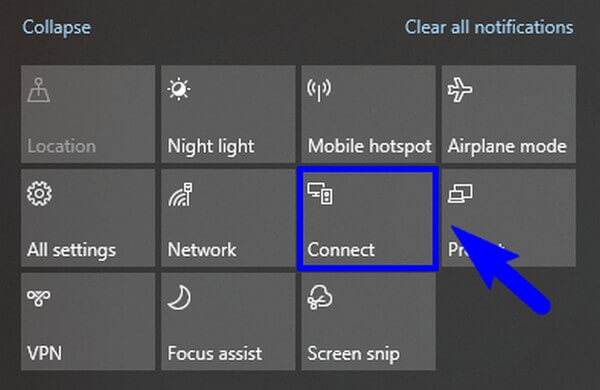
Stap 2U ziet drie vervolgkeuzelijsten in de interface Instellingen. Selecteer op de eerste de Overal beschikbaar or Overal beschikbaar op beveiligde netwerken optie uit de lijst. Kies daarna uw voorkeursopties in de andere twee vervolgkeuzemenu's. Schakel vervolgens de Spiegel delen functie op de meldingsbalk van uw Android-telefoon.
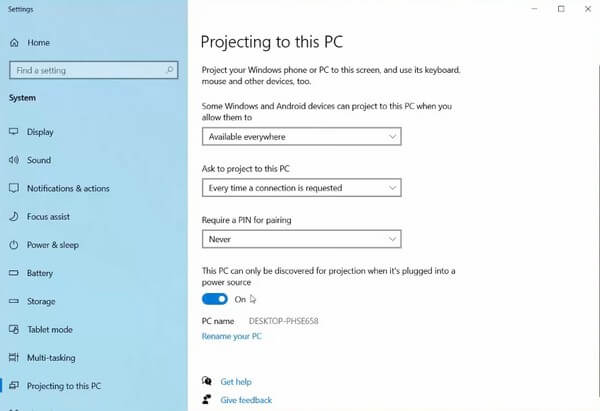
Stap 3Uw telefoon detecteert dan de beschikbare computers in de buurt. Selecteer vanaf daar de naam van uw computer. Wanneer een melding om verbinding te maken op uw bureaublad verschijnt, sta deze toe om het Android-telefoonscherm naar de computer te casten.
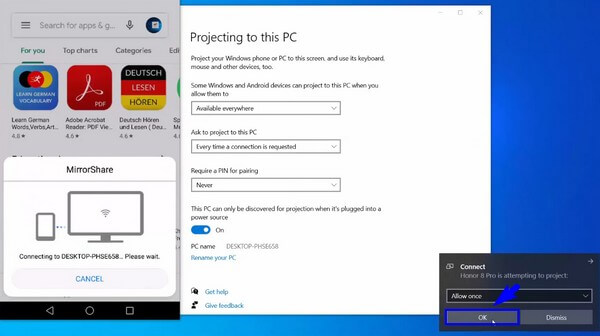
Als u specifieke opties op uw computer niet kunt zien, betekent dit mogelijk dat u uw Windows-besturingssysteem al moet bijwerken om de nieuwe functies te gebruiken. Maar als u geen wijzigingen wilt en niet wilt bijwerken, probeert u in plaats daarvan de volgende methode.
Deel 2. Cast van telefoon naar computer met FoneLab Phone Mirror
FoneLab Telefoonspiegel is een gebruiksvriendelijk programma dat gespecialiseerd is in het casten van het scherm van een telefoon naar de computer. Met dit programma kunt u snel alles op uw apparaat weergeven, inclusief zowel iOS- als Android-apparaten, op de computer. Als u de mediabestanden van uw telefoon wilt bekijken of vooraf wilt bekijken, uw gameplay wilt bekijken of uw activiteiten op sociale media op een groter scherm wilt bekijken, kunt u dit doen via een succesvolle verbinding. FoneLab Phone Mirror biedt verschillende verbindingsmethoden, zodat u geen problemen zult ondervinden bij het aansluiten van uw apparaat op de computer. Bovendien kunt u hiermee uw telefoonscherm weergeven op het halve of volledige scherm van de computer.

Met FoneLab Phone Mirror spiegelt u iPhone of Android efficiënt naar de computer.
- Hiermee kunt u het iPhone- of Android-scherm naar een pc spiegelen.
- Verbind uw apparaten via Wi-Fi, QR-code, pincode of USB-kabelverbinding.
- Maak eenvoudig screenshots en leg schermactiviteiten vast.
Neem het eenvoudige proces hieronder als voorbeeld om van telefoon naar computer te casten FoneLab Telefoonspiegel:
Stap 1Verken de FoneLab Phone Mirror-website en klik op het tabblad Gratis downloaden in het linkergedeelte. Eenmaal opgeslagen, installeert u de casting-tool nadat u deze de vereiste machtigingen hebt verleend om op uw computer te worden uitgevoerd. Wanneer de configuratie-installatie begint, wacht u ongeveer een minuut totdat deze is voltooid voordat u de tool start en de functies op uw Android-telefoon en computer gebruikt.
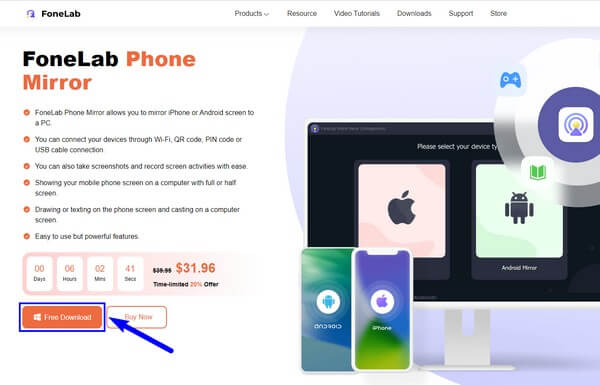
Stap 2De primaire interface van de tool voor schermspiegeling zal u begroeten met de apparaattype-opties. Kiezen Android als het apparaattype van de telefoon en zorg er vervolgens voor dat deze is verbonden met hetzelfde WLAN als uw computer. Download of installeer daarna de FoneLab Mirror-app op uw mobiele telefoon. Dit zal het programma helpen bij het verbinden van uw telefoon en computer.

Stap 3Selecteer het tabblad van de methode die u wilt verbinden op de volgende interface. Als u de detectiemethode kiest, drukt u op het detectiepictogram van de FoneLab Mirror-app om uw computer te herkennen. Aan de andere kant zal er een PIN-code worden verstrekt in het gedeelte PIN-code van het programma als u daar de voorkeur aan geeft. Maar als u de QR-methode wilt, hoeft u alleen de QR-code van het programma op de interface met de mirror-app te scannen om verbinding te maken. Kies op welke manier je maar wilt.
Stap 4Zodra de verbinding in orde is, doe je dat zie je Android-telefoonscherm in het linkergedeelte van het programmavenster. Ondertussen worden de opties, instellingen en andere functies van de tool weergegeven in de rechterinterface. U kunt het verbergen door op de dubbele linkerpijl bovenaan te klikken. Dan kunt u genieten van het bekijken van uw telefoonactiviteiten op uw computer.

Met FoneLab Phone Mirror spiegelt u iPhone of Android efficiënt naar de computer.
- Hiermee kunt u het iPhone- of Android-scherm naar een pc spiegelen.
- Verbind uw apparaten via Wi-Fi, QR-code, pincode of USB-kabelverbinding.
- Maak eenvoudig screenshots en leg schermactiviteiten vast.
Deel 3. Casten van telefoon naar computer via online tools
Van alle online castingtools die u op internet kunt ontdekken, is Wondershare Online Screen Mirror een van de programma's waarop u kunt vertrouwen. Hiermee kunt u uw Android of iPhone draadloos spiegelen naar de webbrowser van uw computer. Zo kunt u direct foto's, video's, apps en meer van uw mobiele telefoon bekijken op een groter scherm. Bovendien is het gratis en bevat het geen advertenties; zo kunt u genieten van een geweldige gebruikerservaring.
Houd rekening met de eenvoudige aanwijzingen hieronder om de telefoon naar de computer te casten via de online tool Wondershare Online Screen Mirror:
Stap 1Verken de website van het programma en klik op het tabblad Probeer het gratis. Installeer en start daarna de Dr.Fone Link-app op uw mobiele telefoon. Eenmaal uitgevoerd, gebruikt u het om de QR-code op de website te scannen.
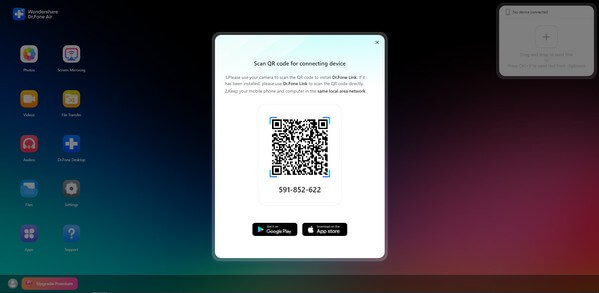
Stap 2Wanneer er een prompt op uw telefoonscherm verschijnt, selecteert u de screen Mirroring functie voor de online tool om te beginnen met het casten van uw scherm op internet.
U moet er echter voor zorgen dat u bent verbonden met een fatsoenlijk netwerk als u deze methode gebruikt. Omdat het een online tool is, heeft het een stabiele internetverbinding nodig om correct te werken. Als dit niet het geval is, kan dit leiden tot onderbrekingen die het screencasting-proces kunnen verpesten.
Deel 4. Veelgestelde vragen over casten van telefoon naar computer
1. Hoe neem ik het scherm van mijn Android-telefoon op mijn computer op?
Als u uw Android-scherm wilt opnemen terwijl u het op uw computer cast, raden we u aan de FoneLab Phone Mirror te gebruiken. Met het programma hoef je niet langer een apart programma of functie te downloaden of te gebruiken om op te nemen. Het biedt al een opnamefunctie; je hoeft alleen maar op de opnameknop op de interface te drukken. Bovendien kunt u hiermee een screenshot maken van het scherm van uw mobiele telefoon. Daarom kunt u genieten van verschillende voordelen als u eenmaal voor dit programma kiest.
2. Hoe kan ik mijn telefoon zonder wifi naar de computer casten?
De meeste tools hebben Wi-Fi nodig om uw mobiele telefoon met de computer te verbinden. Maar een van de zeldzame methoden die zonder dit kunnen werken, is de FoneLab Telefoonspiegel. Als u uw apparaten liever niet via Wi-Fi verbindt, kunt u in plaats daarvan een USB-kabel gebruiken.
Het casten van uw telefoonscherm naar de computer is leuk wanneer u uw inhoud op een groter scherm bekijkt. Nu is het zelfs nog beter omdat de methoden handig en eenvoudig te bedienen zijn. Probeer nu de aanbevolen hierboven.

Met FoneLab Phone Mirror spiegelt u iPhone of Android efficiënt naar de computer.
- Hiermee kunt u het iPhone- of Android-scherm naar een pc spiegelen.
- Verbind uw apparaten via Wi-Fi, QR-code, pincode of USB-kabelverbinding.
- Maak eenvoudig screenshots en leg schermactiviteiten vast.
